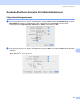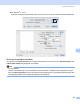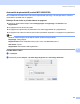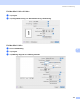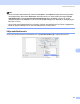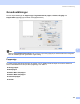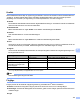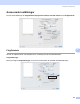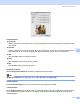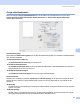Software User's Guide
Table Of Contents
- BRUKSANVISNING FÖR PROGRAMANVÄNDARE
- Innehållsförteckning
- Windows®
- 1 Utskrift
- Använda Brothers skrivardrivrutin
- Funktioner
- Välja rätt papper
- Samtidig utskrift, skanning och faxöverföring
- Radering av data från minnet
- Statusövervakning
- Inställning av skrivardrivrutiner
- Lokalisera skrivardrivrutinens inställningar
- Fliken Grundläggande
- Fliken Avancerat
- Använda FaceFilter Studio från REALLUSION för fotoutskrift
- 2 Skanning
- Skanna dokument med TWAIN-drivrutinen
- Skanna ett dokument med WIA-drivrutinen (för Windows® XP/ Windows Vista®)
- Skanna ett dokument med WIA-drivrutinen (För användare av Windows Fotogalleri och Windows Faxa och skanna)
- Använda skannerknappen (för användare av USB-kabel)
- Använda ScanSoft™ PaperPort™ 11SE med OCR från NUANCE™
- 3 ControlCenter3
- 4 Nätverksskanning (för modeller med inbyggt nätverksstöd)
- Innan du använder nätverksskanning
- Använda skannerknappen
- Skanna till FTP (för MFC-5890CN och MFC-6490CW)
- Skanna till FTP (För MFC-6890CDW)
- Skriva text
- 5 Fjärrinställning (inte tillgängligt på DCP-modeller, MFC-250C, MFC-290C och MFC-297C)
- 6 Brother PC-FAX-program (endast för MFC-modeller)
- 7 PhotoCapture Center™
- 8 Inställningar för brandvägg (för nätverksanvändare)
- 1 Utskrift
- Apple® Macintosh®
- 9 Utskrift och faxsändning
- 10 Skanna
- 11 ControlCenter2
- 12 Nätverksskanning (för modeller med inbyggt nätverksstöd)
- 13 Fjärrinställning & PhotoCapture Center™
- Register
- brother SWE
Utskrift och faxsändning
161
9
Färgförstärkning 9
Ljusstyrka
Ställer in ljusstyrkan i hela bilden. Om du vill göra bilden ljusare eller mörkare flyttar du reglaget åt höger
eller vänster.
Kontrast
Justerar kontrasten i en bild. Det innebär att mörka områden blir mörkare och ljusa områden blir ljusare.
Öka kontrasten när du vill ha en tydligare bild. Minska kontrasten när du vill ha en mjukare bild.
Röd
Ökar det röda i bilden så att den blir rödare.
Grön
Ökar det gröna i bilden så att den blir grönare.
Blå
Ökar det blå i bilden så att den blir blåare.
Spegelvänd utskrift
9
Markera Spegelvänd utskrift för att kasta om data från vänster till höger.
Obs
Spegelvänd utskrift är inte tillgängligt när du väljer OH- film som Papperstyp.
Omvänd utskrift 9
Markera Omvänd utskrift om du vill skriva ut data omvänt uppifrån och nedåt.
Tvåvägsutskrift
9
När Tvåvägsutskrift markeras skrivs texten ut i båda riktningarna, vilket ökar hastigheten. När alternativet
inte är markerat skrivs texten endast ut i en riktning, vilket ger bättre utskriftskvalitet men långsammare
utskriftshastighet.